Als je de LeadBot live hebt gezet op je website via Google Tag Manager (GTM), kun je daarna ook alle knoppen en interacties meetbaar maken. Volg de onderstaande stappen om jouw LeadBot meetbaar te maken in GTM. De inrichting bestaat uit 3 onderdelen:
Variabelen aanmaken (3 totaal)
Trigger aanmaken (1 totaal)
Tags aanmaken (3 totaal)
Door het aanmaken van de variabelen, de trigger en de tags zorgen we ervoor dat de juiste gebeurtenissen verstuurd worden naar het Google Analytics 4 account.
Stap 1: Variabelen aanmaken
We beginnen met het aanmaken van 3 variabelen:
eventCategory
eventAction
eventLabel
Log in op Google Tag Manager: tagmanager.google.com.
Ga naar Variabelen en klik op de knop Nieuw om een nieuwe variabele aan te maken.
Selecteer het type Variabele voor gegevenslaag en geef de variabele de naam 'eventCategory'. Zorg dat je exact deze benaming gebruikt en klik vervolgens op Opslaan.
Maak op dezelfde wijze de variabelen ‘eventAction’ en ‘eventLabel’ aan.

Uiteindelijk ziet het overzicht met gemaakte variabelen er als volgt uit:

Stap 2: Trigger aanmaken
Nadat de 3 variabelen aangemaakt zijn, maak je de trigger aan.
Ga naar trigger en klik op Nieuw.
Geef de trigger de naam LeadBot.
Kies als type trigger voor Aangepaste gebeurtenis.
Vul als naam van de aangepaste gebeurtenis 'leadbot' in. Zorg dat je exact deze benaming gebruikt (zonder hoofdletters) en klik vervolgens op Opslaan.

Stap 3: Tags aanmaken
Nadat de variabelen en de trigger zijn aangemaakt, gaan we als laatste stap de 3 tags aanmaken:
LeadBot category
LeadBot action
LeadBot label
Ga naar tags en klik op Nieuw.
Kies als type tag voor Google Analytics: GA4-gebeurtenis.
Geef de tag de naam 'LeadBot category’.
Vul het Metings-ID in om de koppeling te maken met Google Analytics 4. Lees hier waar je het Metings-ID kunt vinden.
Vul onder Gebeurtenisnaam de variabele ‘{{eventCategory}}’ in. Zorg dat je exact deze benaming gebruikt!
Voeg als trigger ‘leadbot’ toe en klik vervolgens op Opslaan.
Maak op dezelfde wijze de tags LeadBot action en LeadBot label aan. Gebruik bij deze tags de volgende gebeurtenisnamen:
➔ LeadBot action - Gebeurtenisnaam: {{eventAction}}
➔ LeadBot label - Gebeurtenisnaam: {{eventLabel}}
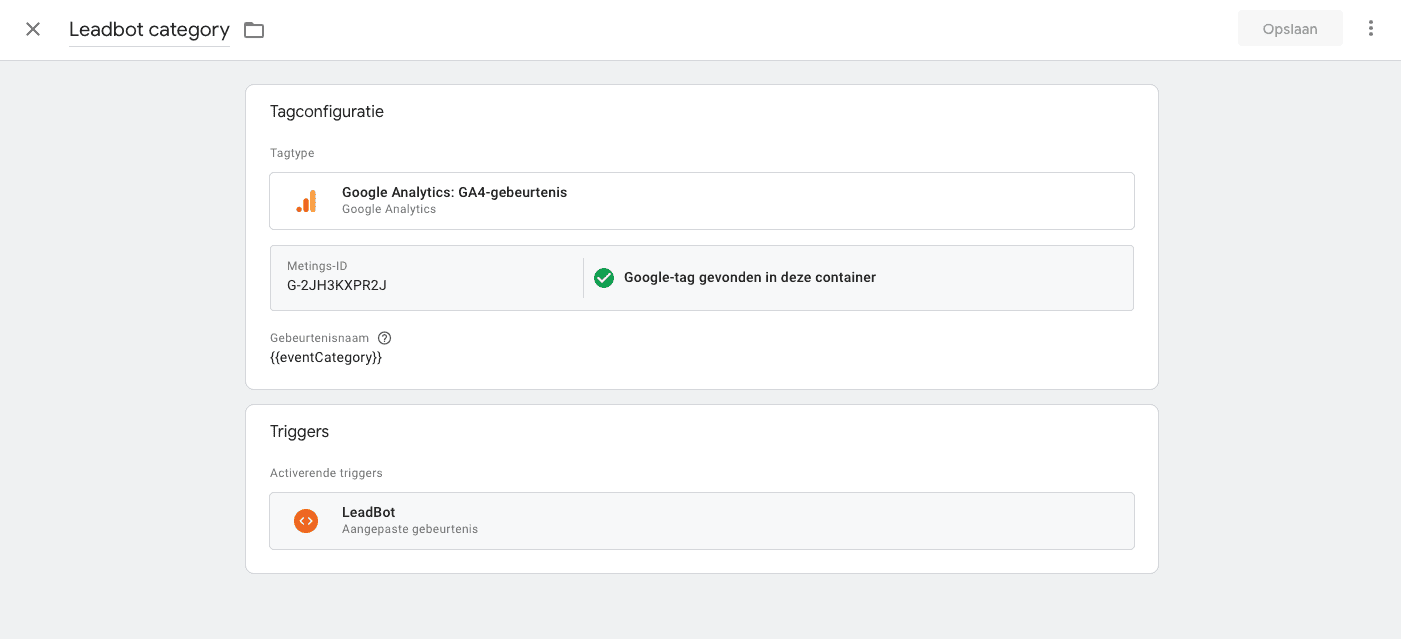
Stap 4: Container publiceren
Klik binnen de GTM-container rechtsboven op Verzenden. Je hebt nu je LeadBot volledig meetbaar gemaakt in GTM! 🎉 Je kunt nu alle gebeurtenissen bekijken in Google Analytics 4.